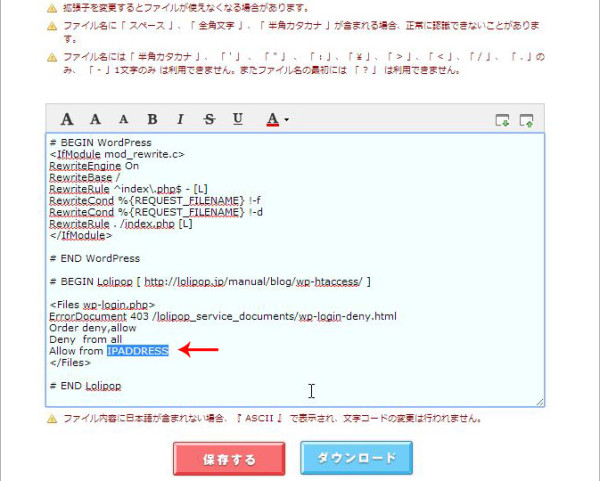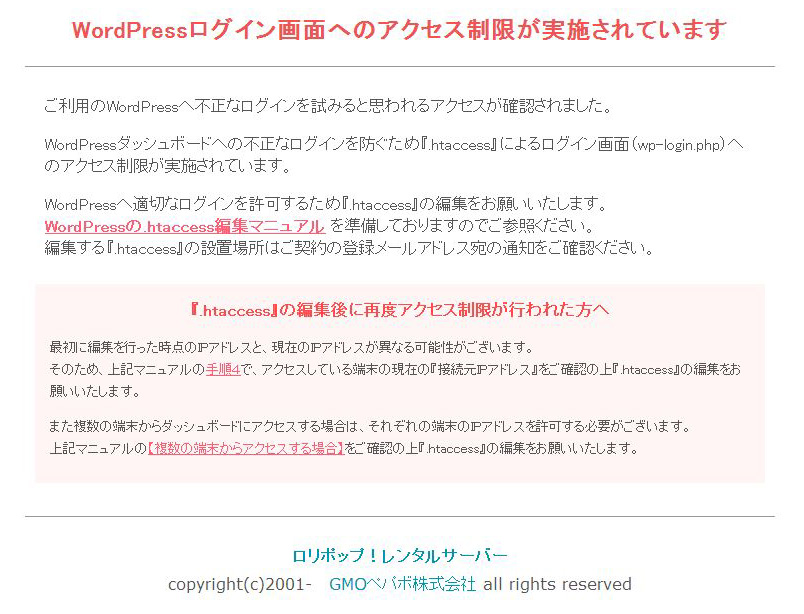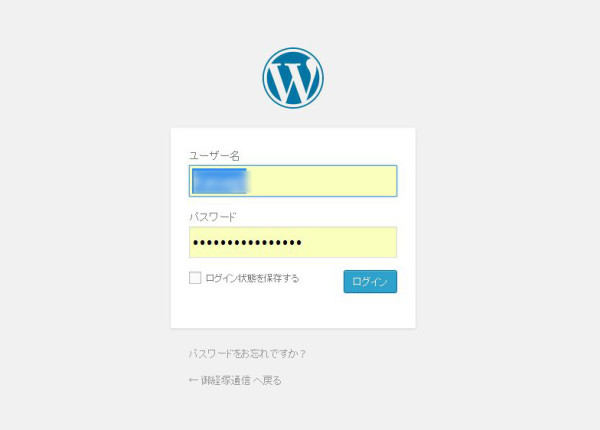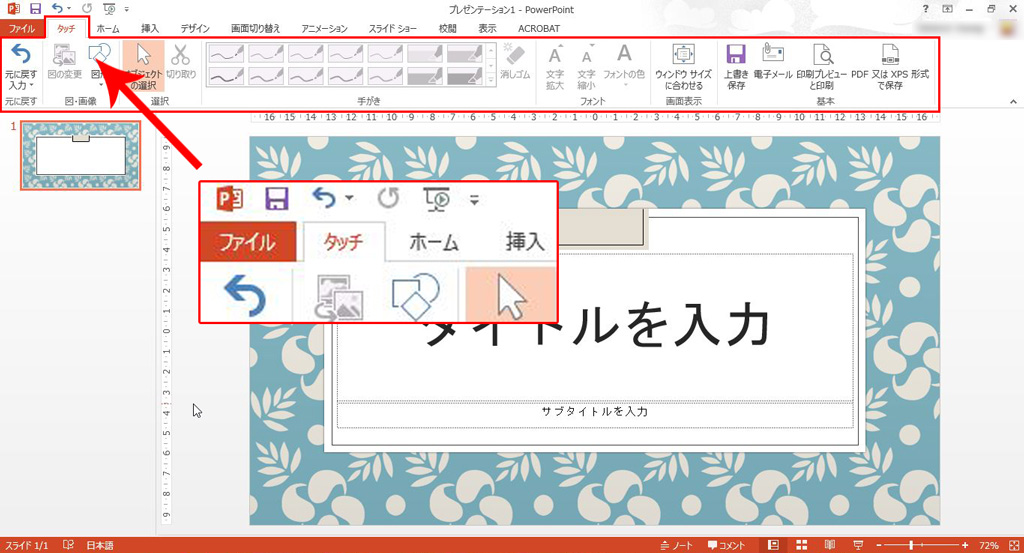こんにちは。
怠け者 @OfficeTAKUです。
ロリポップ!レンタルサーバーで複数のサイトを運営していますが、ほとんど更新は不定期。
ふと、思い出して、気ままにたまに更新しています。
アクセス制限が実施された場合の対応方法
先日、大家さんであるロリポップさんからメールも届いていたのですが、あるブログを久々に更新しようとしたところ、アクセス制限がかかっていました。
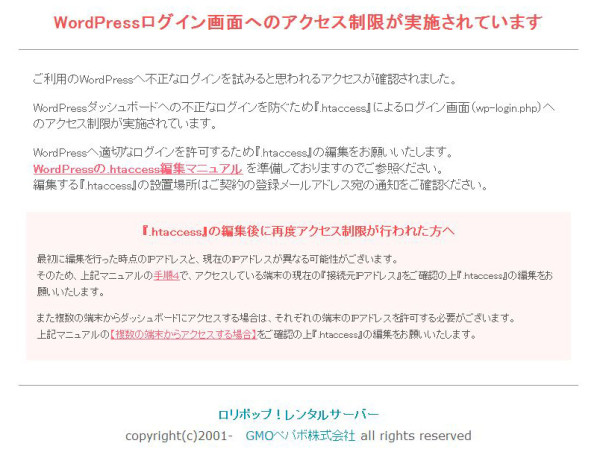
上記の画面にもあるように、「アクセス制限が実施された場合の対応方法」はマニュアルページに詳しく書かれています。
WordPressをインストールしてあるフォルダ直下にある .htaccess ファイルに、接続元となる(WordPressを編集する可能性のある)場所(パソコンなど)のIPアドレスを記入するだけ。
ただし、複数の場所からアクセスする可能性がある場合はそれをすべて記入する必要があります。
マニュアルページにアクセスすると、記入すべき現在アクセスしているIPアドレスが表示されます。
「お客様の接続元『IPアドレス』」
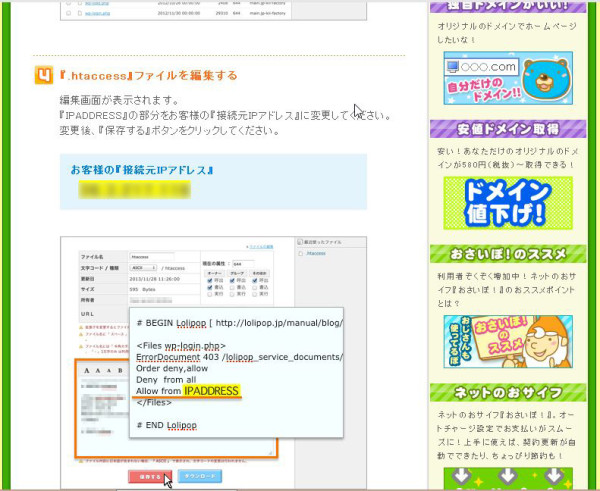
.htaccessファイルにIPアドレスを記入
.htaccess ファイルを開き
Allow from IPADDRESS の IPADRESS部分(下図矢印部分)を上記の実際のIPアドレスに書き変えます
書き換えたら、上書き保存します